Cómo detener Windows 10 desde la actualización automática de controladores de hardware

Windows 10 instala automáticamente las actualizaciones, incluidas las versiones nuevas de los controladores de hardware. Pero puede bloquear Windows Update para que no instale actualizaciones de controladores, si lo desea. Las primeras versiones de Creators Update incluían una opción gráfica fácil para cambiar esta configuración en Windows 10 Professional, pero Microsoft decidió eliminarla.
Tenga en cuenta que sus controladores de hardware aún pueden actualizarse mediante Windows Update en algunas situaciones. Las actualizaciones de controladores se pueden incluir con actualizaciones de seguridad o características, de acuerdo con la documentación de Microsoft.
Usuarios domésticos: Detenga las actualizaciones de controladores editando el registro
En Windows 10 Home, solo puede cambiar esta opción a través del Registro. También puede hacerlo de esta manera si tiene Windows Pro o Enterprise, pero simplemente se siente más cómodo trabajando en el Registro en lugar de Editor de Políticas de Grupo. (Sin embargo, si tiene Pro o Enterprise, le recomendamos utilizar el Editor de directivas de grupo, como se describe más adelante en este artículo).
Esto evitará que Windows 10 Home instale actualizaciones de controladores, pero Microsoft podría cambiar este comportamiento en cualquier momento y ignore esta configuración en Windows 10 Home. Microsoft agregó esta opción oculta en la Actualización de Aniversario.
Advertencia estándar : El Editor del Registro es una herramienta poderosa y el mal uso puede hacer que su sistema sea inestable o incluso inoperable. Este es un truco bastante simple y siempre y cuando te apegues a las instrucciones, no deberías tener ningún problema. Dicho esto, si nunca ha trabajado antes, considere leer sobre cómo usar el Editor del Registro antes de comenzar. Y definitivamente haga una copia de seguridad del Registro (¡y de su computadora!) Antes de realizar cambios.
Para comenzar, abra el Editor del Registro presionando Inicio y escribiendo "regedit". Presione Entrar para abrir el Editor del Registro y otorgarle permiso para realizar cambios en su PC.
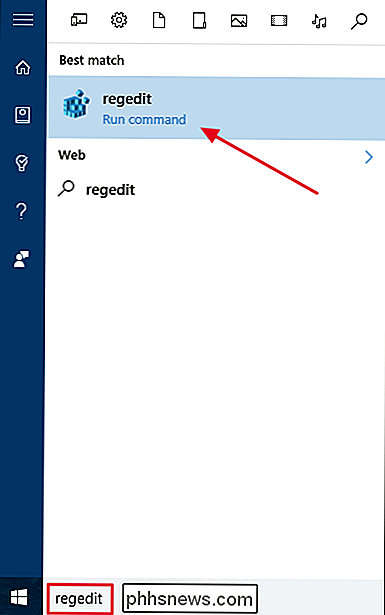
En el Editor del Registro, navegue a la siguiente clave en la barra lateral izquierda. También puede copiar y pegar la siguiente línea en la barra de direcciones en el Editor del registro, suponiendo que se haya actualizado a la Actualización de creadores.
HKEY_LOCAL_MACHINE SOFTWARE Policies Microsoft Windows WindowsUpdate
Si no veWindowsUpdatedentro de la claveWindows, tendrá que crearlo. Para hacerlo, haga clic con el botón derecho en la teclaWindows, seleccione Nueva> Clave y asígnele el nombre "WindowsUpdate."
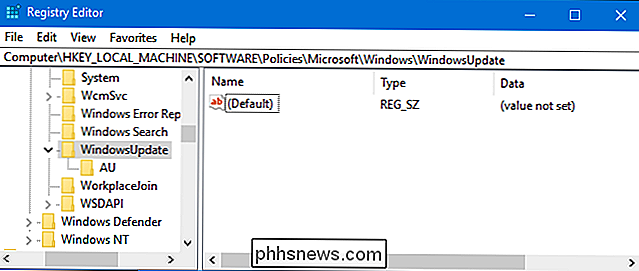
A continuación, deberá crear el valor. Con la tecla WindowsUpdate seleccionada, haga clic con el botón derecho en cualquier espacio abierto en el panel derecho y seleccione Nuevo> Valor DWORD (32 bits).
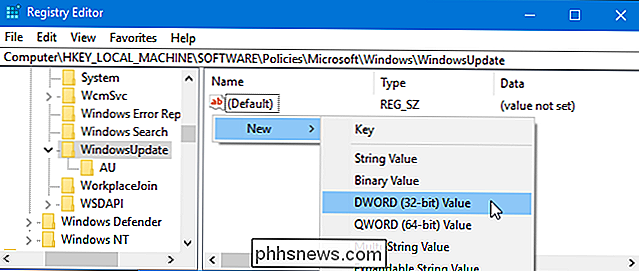
Nombre el nuevo valor "ExcludeWUDriversInQualityUpdate,"haga doble clic en abra su ventana de propiedades y luego establezca sus datos de valor en1.
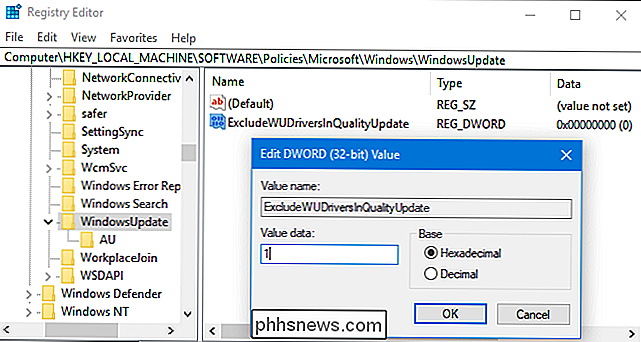
Ahora puede cerrar el Editor del Registro. Puede que necesite reiniciar su PC antes de que los cambios surtan efecto. Para deshacer este cambio, vuelva a la ubicación anterior en el registro, haga clic con el botón derecho en el valorExcludeWUDriversInQualityUpdatey elimínelo.
Descargue nuestro Hack de registro de un clic
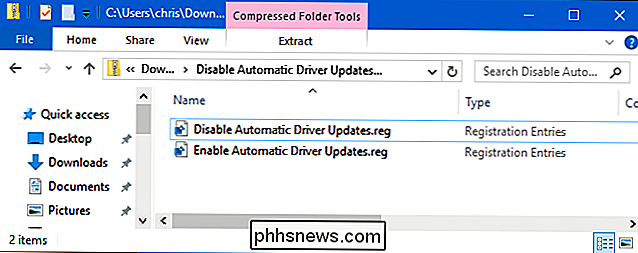
Si no desea bucear en el registro usted mismo, hemos creado dos hacks de registro descargables que puede usar. Uno habilita esta opción, lo que impide que Windows Update instale actualizaciones de controladores automáticamente.El otro deshabilita esta opción, restaurando el comportamiento predeterminado. Ambos se incluyen en el siguiente archivo ZIP. uno que desee utilizar, acepte agregar sus datos a su Registro y luego reinicie su PC.
Deshabilitar actualizaciones automáticas de controladores Hacks
RELACIONADO: Cómo hacer sus propios hacks de registro de Windows
Estos hacks simplemente cambian la configuración que cubrimos anteriormente. El hack "Disable Automatic Driver Updates" agrega el valor a su Registro, y el archivo "Enable Automatic Driver Updates" lo elimina. Puede hacer clic derecho en cualquier archivo .reg y seleccionar "Editar" para ver exactamente lo que hacen. Si le gusta juguetear con el registro, puede crear sus propios registros.
Usuarios Pro y Enterprise: Detenga las actualizaciones de controladores con el Editor de directivas de grupo local
RELACIONADO: Usando el Editor de directivas de grupo para ajustar su PC
Si usa Windows 10 Professional, Enterprise o Education, la manera más fácil de cambiar esta configuración es mediante el Editor de políticas de grupo local. Es una herramienta bastante poderosa, así que si nunca la has usado antes, vale la pena tomarse un tiempo para saber qué puede hacer. Además, si está en una red de la compañía, haga un favor a todos y consulte primero con su administrador. Si su computadora de trabajo es parte de un dominio, también es probable que sea parte de una política de grupo de dominio que reemplaza la política de grupo local.
Para abrir el Editor de políticas de grupo, presione Windows + R, escriba "gpedit". msc "en el cuadro de diálogo Ejecutar que aparece, y luego presione" Enter ".
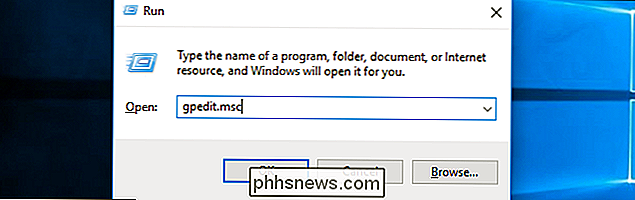
Navegue a la siguiente ruta en el panel izquierdo de la ventana Local Group Policy Editor:
Computer Configuration / Administrative Templates / Windows Components / Windows Actualizar
Haga doble clic en la opción "No incluir controladores con actualizaciones de Windows" en el panel derecho.
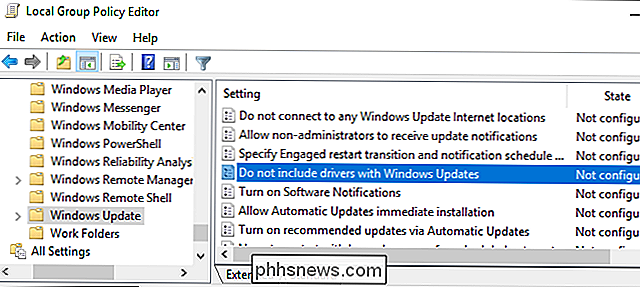
Establezca la opción en "Habilitado" y haga clic en "Aceptar". Es posible que necesite reiniciar su PC antes de que esta configuración efecto.
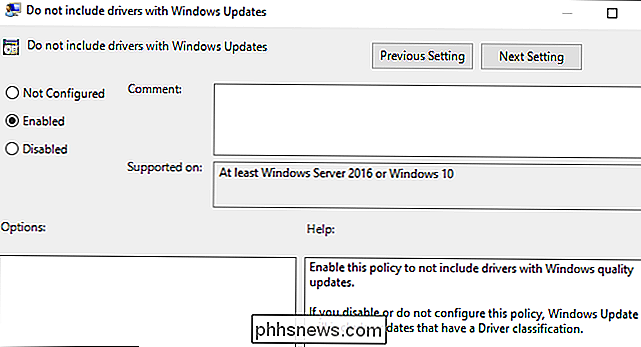
Si desea restaurar el comportamiento predeterminado en el futuro, regrese aquí y configure la opción como "No configurado" o "Desactivado".
Cómo bloquear todas las actualizaciones de controladores para un dispositivo
RELACIONADO : Cómo evitar que Windows actualice automáticamente controladores específicos
Windows 10 también le permite para evitar que Windows instale nuevos controladores para un dispositivo de hardware específico. Esto evitará que instale manualmente una actualización de controlador para un dispositivo, por lo que tendrá que desactivar la política primero si alguna vez desea instalar una actualización. Sin embargo, esto también evitará que Windows Update instale nuevos controladores para un dispositivo.
Cómo bloquear una actualización específica del controlador
RELACIONADO: Cómo desinstalar y bloquear actualizaciones y controladores en Windows 10
En lugar de bloqueando todas las actualizaciones de controladores, puede optar por desinstalar una actualización de controlador que no funciona bien y bloquear Windows 10 para que no se instale en el futuro. Esto ayudará si Windows insiste en instalar un controlador roto. Sin embargo, Windows Update intentará instalar automáticamente la próxima versión de la actualización del controlador cuando esté disponible, incluso si bloquea una actualización de controlador específica.

Cómo mirar cualquier video en su Oculus Rift o HTC Vive
Es probable que tenga Oculus Rift o HTC Vive para jugar juegos, pero la realidad virtual también puede ofrecer una experiencia de video inmersión seriamente inmersiva. Aquí se explica cómo ver una película en el auricular, ya sea una película en 2D, una película 3D o una producción de realidad virtual en 360 grados.

Cómo agregar carga inalámbrica a casi cualquier teléfono
No se preocupe, aficionados a la carga inalámbrica. A pesar de que menos teléfonos lo admiten de fábrica, tiene opciones para agregar carga inalámbrica a su teléfono de gama alta, aunque es cierto que tal vez no sean tantas las opciones como desee. Durante algunos años, cada uno de ellos El teléfono inteligente de gama alta (con una notable excepción con forma de iPhone) vino con la carga inalámbrica incluida.



